Viele Menschen, die fotografieren, kennen das Problem: Wenn sie nach dem Urlaub – oder einer längeren Fotosession – ihre Bilder auf dem PC downloaden, bekommen sie endlos lange Listen von Foto-Dateien mit kryptischen Nummern (z. B. P1010005.JPG) im Explorer zu sehen.
Diese Art von Dateibezeichnungen hat den erheblichen Nachteil, dass die Bezeichnungen völlig nichtssagend sind, man also diese Fotos über die Windows eigene Suchfunktion nie mehr wiederfinden wird.
Manche machen sich nun die Mühe in akribischer Kleinarbeit jedes einzelne Foto im Explorer mit einem Namen zu versehen, damit man es später besser wiederfinden kann. Ich will in diesem Tipp eine Möglichkeit vorstellen, wie Sie ganze Fotoreihen mit ein paar Mausklicks benennen können. Damit verschaffen Sie sich bei sehr großen Bildarchiven endlich wieder einen Überblick und können später auch die Suchfunktion für Bilder sinnvoll einsetzen.
Wie benenne ich ganze Fotoreihen im Bildarchiv mit wenigen Mausklicks?
- Starten Sie den Explorer und gehen Sie in das Verzeichnis, in dem sich die Bilder befinden.
- Als Nächstes müssen Sie die Bilder markieren – hierzu kurz einige Tipps:
a) Wenn Sie alle Bilder in dem Ordner gleich benennen wollen, drücken Sie die Tastenkombination STRG und A (oder CTRL und A auf englischen Tastaturen). STRG und A ist ein Kurzbefehl, der alle vorhandenen Dateien in einem Ordner markiert (siehe Bild).
b) Wenn Sie viele aufeinanderfolgende Bilder schnell markieren wollen – Bsp: Bild 1 bis Bild 16 – dann klicken Sie auf das erste Bild (Bild 1), drücken dann die Shift-Taste (Großschreibetaste), halten diese gedrückt und klicken anschließend auf das letzte Bild (Bild 16). Dann werden in einem Rutsch alle Bilder von 1 bis 16 automatisch markiert.
c) Wenn die Bilder verstreut sind, dann drücken Sie die STRG-Taste und klicken auf jedes Bild, welches umbenannt werden soll. Solange Sie die STRG-Taste gedrückt halten, bleibt die Markierung auf allen Bilddateien erhalten.
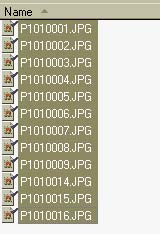
- Um die Dateien umzubenennen, drücken Sie die Funktionstaste F2.
Falls der Explorer nur die Dateinamen anzeigt – Bsp. P1010005 – geben Sie hier nur den Namen ein, den die Bilder erhalten sollen.
Zeigt der Explorer Bilddateien mit Endungen an – Bsp. P1010005.JPG (Endung hier fett markiert) – dann geben Sie den Dateinamen plus die Endung – hier Bildname.JPG (also Punkt und JPG) – ein. Nehmen wir an, es sind Ihre Urlaubsfotos aus Bali, die Sie mit „Bali“ benennen.Falls die Abfrage „Soll die Systemdatei „Thumbs.db“ in Bali umbenannt werden?“ erscheint, dann drücken Sie „Nein“.
Sobald Sie die Bilder benannt haben, drücken Sie die Eingabetaste (oder Enter) und die Bilder erscheinen im Explorer als Bali 1 bis Bali 16 sortiert im Ordner (siehe Bild).
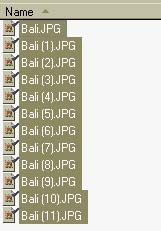
Schon sind alle Bilder mit dem Namen Ihrer Wahl versehen. Auf diese Weise können Sie auch größere Bildarchive und Bilderreihen mit aussagekräftigen Namen versehen.
Wie Sie Ihre Bildsammlungen in verschiedenen Ordnern fortlaufend nummerieren können, erfahren Sie in unserem Tipp "Win XP: Fotos / Bilder umbenennen und fortlaufend nummerieren".
Viel Spaß beim Umbenennen Ihres Bildarchivs!